Il cestino di solito può contenere tutti i file e i programmi eliminati. Lì sono facili da trovare e ripristinare. Ma potrebbe risultare che qualcuno, scherzosamente o deliberatamente, abbia cancellato il cestino sul tuo desktop. In questo caso, i file verranno eliminati, ma non sarà possibile ripristinarli.
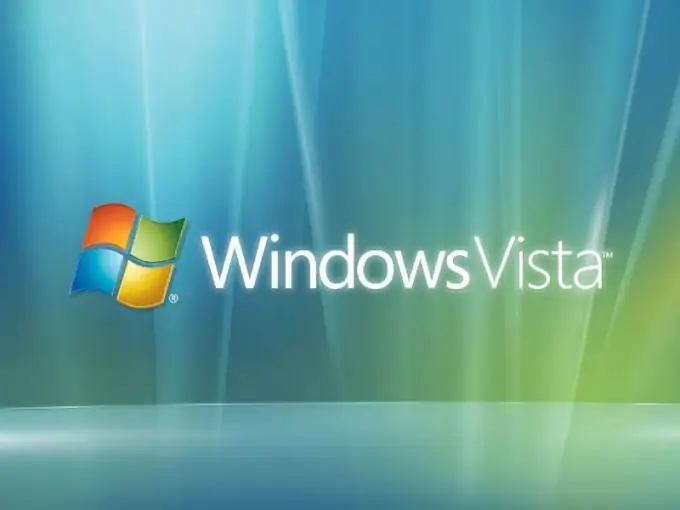
Necessario
Versione con licenza del sistema operativo Windows Vista
Istruzioni
Passo 1
Riduci a icona tutte le finestre e le applicazioni che hai aperto. Fare clic con il pulsante destro del mouse sul desktop, selezionare Personalizzazione dal menu di scelta rapida.
Passo 2
Trova il link "Cambia icone del desktop" nella finestra delle impostazioni utente aperta. Cammina lungo di esso.
Passaggio 3
Sostituisci il segno di spunta davanti alla voce "Cestino" e fai clic su "OK" per ripristinare il cestino.
Passaggio 4
Puoi anche risolvere il problema in un modo leggermente diverso. Fare clic su Avvia. Trova "Pannello di controllo" e seleziona "Personalizza". Quindi, vai alla voce "Cambia icone del desktop". Dopo aver selezionato la casella "Cestino", fai clic su "OK".
Passaggio 5
Controlla se hai risolto il problema con il cestino che scompare. Se sul desktop viene visualizzata un'icona con un'urna, puoi tranquillamente passare agli altri tuoi affari. Se il carrello della spesa continua a non essere visualizzato come risultato di tutte le azioni di cui sopra, prova un altro metodo.
Passaggio 6
Seleziona "Risorse del computer" dal menu "Start". Trova "Opzioni cartella" in "Strumenti". Quindi, vai alla scheda "Visualizza" e deseleziona la casella di controllo "Nascondi file di sistema protetti". Quando viene visualizzato l'avviso, fare clic su Sì. Fare clic su OK per chiudere la finestra di dialogo Opzioni cartella.
Passaggio 7
Trova "Barre degli strumenti" nel menu "Visualizza". Quindi fare clic su "Pulsanti normali".
Passaggio 8
Trascina il "Cestino" sul desktop, dopo averlo trovato in precedenza nell'elenco "Cartelle". Nella scheda "Visualizza", seleziona nuovamente la casella accanto a "Nascondi file di sistema protetti". Premere il tasto "OK".
Passaggio 9
Contatta "Supporto" se i consigli di cui sopra non ti aiutano a ripristinare il cestino sul desktop. È possibile utilizzare questo elemento solo se si dispone di una versione con licenza del sistema operativo Windows Vista.






